إعداد خادم التكوين لاستعادة الخوادم الفعلية بعد الإصلاح بعد كارثة إلى Azure
تعرض هذه المقالة كيفية إعداد البيئة المحلية لبدء نسخ الخوادم الفعلية التي تعمل بنظام التشغيل Windows أو Linux في Azure.
المتطلبات الأساسية
تفترض المقالة أن لديك بالفعل ما يلي:
- مخزن خدمات الاسترداد في مدخل Microsoft Azure.
- كمبيوتر فعلي لتثبيت خادم التكوين عليه.
- إذا قمت بتعطيل TLS 1.0 على الجهاز الذي تقوم بتثبيت خادم التكوين عليه، تأكد من تمكين TLs 1.2، ومن تثبيت الإصدار 4.6 .NET Framework أو أحدث على الجهاز (مع تمكين التشفير القوي). اعرف المزيد.
متطلبات الحد الأدنى لخادم التكوين
يسرد الجدول التالي الحد الأدنى من متطلبات الأجهزة والبرامج والشبكة الخاصة بخادم التكوين.
متطلبات خادم التكوين والمعالجة
متطلبات الجهاز
| المكون | المتطلب |
|---|---|
| وحدة المعالجة المركزية | 8 |
| ذاكرة الوصول العشوائي (RAM) | 16 غيغابايت |
| عدد الأقراص | 3، وتشمل قرص نظام التشغيل وقرص ذاكرة التخزين المؤقت الخاص بخادم المعالجة ومحرك أقراص استبقاء استرداد الموارد |
| مساحة القرص الفارغة (ذاكرة التخزين المؤقت لخادم العملية) | 600 GB |
| مساحة القرص الفارغة (قرص استبقاء البيانات) | 600 GB |
متطلبات البرامج
| المكون | المتطلب |
|---|---|
| نظام التشغيل | Windows Server 2012 R2 Windows Server 2016 ملاحظة: Windows Server 2019 مدعوم فقط للبنية المحدثة. نظرا لأن البنية الكلاسيكية قيد الإهمال، لن تتم إضافة أي دعم ميزة جديدة إليها. نقترح عليك استخدام البنية المحدثة. |
| الإعدادات المحلية الخاصة بنظام التشغيل | English (en-*) |
| Windows أدوار الخادم | لا تقم بتمكين هذه الأدوار: - خدمات مجال Active Directory - خدمات معلومات الإنترنت Hyper-V |
| نهج المجموعة | لا تقم بتمكين نهج المجموعة هذه: - حظر الوصول إلى موجه الأوامر. - حظر الوصول إلى أدوات تحرير التسجيل. - منطق الثقة الخاص بمرفقات الملفات. - قم بتشغيل تنفيذ برنامج نصي. معرفة المزيد |
| IIS | - لا يوجد موقع ويب افتراضي موجود مسبقا - لا يوجد موقع ويب/تطبيق موجود مسبقا يستمع إلى المنفذ 443 - عملية تمكينالمصادقة المجهولة - عملية تمكين إعداد FastCGI |
| FIPS (المعايير الفيدرالية لمعالجة المعلومات) | لا تقم بتمكين وضع FIPS |
متطلبات الشبكة
| المكون | المتطلب |
|---|---|
| نوع العنوان IP | ثابت |
| منافذ | 443 (تنسيق قناة عنصر التحكم) 9443 (عملية نقل البيانات) |
| نوع NIC | VMXNET3 (في حالة كان خادم التكوين عبارة عن جهاز VMware ظاهري) |
| الوصول إلى الإنترنت (يحتاج الخادم إلى الوصول إلى عناوين URL التالية، مباشرة أو عبر وكيل): | |
| *.backup.windowsazure.com | يستخدم لنقل البيانات المتماثلة وتنسيقها |
| *.blob.core.windows.net | يستخدم للوصول إلى الحساب الخاص بالتخزين الذي يخزن البيانات المتماثلة. يمكنك توفير عنوان URL محدد لحساب التخزين المؤقت الخاص بك. |
| *.hypervrecoverymanager.windowsazure.com | يستخدم لعمليات إدارة النسخ المتماثل وتنسيقها. |
| https://login.microsoftonline.com | يستخدم لعمليات إدارة النسخ المتماثل وتنسيقها. |
| time.nist.gov | يستخدم لفحص مزامنة الوقت بين النظام والوقت العام |
| time.windows.com | يستخدم لفحص مزامنة الوقت بين النظام والوقت العام |
|
يحتاج إعداد OVF حق وصول إلى عناوين URL الإضافية هذه. يتم استخدامها للتحكم في الوصول وإدارة الهوية بواسطة معرف Microsoft Entra. |
| https://dev.mysql.com/get/Downloads/MySQLInstaller/mysql-installer-community-5.7.20.0.msi | لإكمال عملية تنزيل MySQL. في بعض المناطق، قد يتم إعادة توجيه التنزيل إلى URL CDN. تأكد من الموافقة على عنوان URL لـCDN أيضاً، إذا لزم الأمر. |
إشعار
في حال كان لديكاتصال ارتباطات خاصة بمخزن Site Recovery، فلن تحتاج إلى أي وصول إضافي إلى الإنترنت لخادم التكوين. استثناء لذلك هو أثناء إعداد جهاز CS باستخدام قالب OVA، ستحتاج إلى الوصول إلى عناوين URL التالية عبر وفوق الوصول إلى الارتباط الخاص - https://www.live.com و https://www.microsoft.com. إذا كنت لا ترغب في منح إذن الوصول إلى عناوين URL هذه، فيرجى إعداد CS باستخدام Unified Installer.
إشعار
أثناء إعداد نقاط النهاية الخاصة لحماية VMware والأجهزة الفعلية، ستحتاج إلى تثبيت MySQL على خادم التكوين يدوياً. عليك متابعة الخطوات هنا لإجراء التثبيت اليدوي.
البرامج المطلوبة
| المكون | المتطلب |
|---|---|
| VMware vSphere PowerCLI | غير مطلوب للإصدارات 9.14 والإصدارات الأحدث |
| MYSQL | ينبغي تثبيت MySQL. يمكنك التثبيت يدويًا، أو يمكن لاسترداد الموقع تثبيته. (راجع تكوين الإعدادات لمزيد من التفاصيل) |
إشعار
عملية ترقية MySQL على خادم التكوين غير مدعومة.
المتطلبات الخاصة بتعديل الحجم والسعة
يلخص الجدول التالي متطلبات السعة الخاصة بخادم التكوين. إذا كنت تقوم بنسخ عدد من الأجهزة الظاهرية لـ VMware، فراجع اعتبارات تخطيط السعة وقم بتشغيل أداة مخطط توزيع استرداد موقع Azure.
| وحده المعالجه المركزيه | الذاكرة | قرص ذاكرة التخزين المؤقت | معدل تغيير البيانات | الأجهزة المنسوخة نسخا متماثلا |
|---|---|---|---|---|
| 8 وحدات للمعالجة المركزية الظاهرية مأخذان توصيل * 4 ذاكرات أساسية @ 2.5 غيغاهرتز |
16 غيغابايت | 300 جيجابايت | 500 GB أو أقل | < 100 جهاز |
| 12 وحدة معالجة مركزية افتراضية مأخذان توصيل * 6 ذاكرات أساسية @ 2.5 غيغاهرتز |
18 GB | 600 GB | 500 غيغابايت - 1 تيرابايت | من 100 إلى 150 جهاز |
| 16 vCPUs مأخذان توصيل * 8 ذاكرات أساسية @ 2.5 غيغاهرتز |
32 غيغابايت | 1 تيرابايت | من 1 إلى 2 تيرابايت | من 150 إلى 200 جهاز |
إشعار
الخوادم الوكيل المستندة إلى HTTPS غير معتمدة بواسطة خادم التكوين.
اختيار أهداف الحماية خاصتك
في مدخل Microsoft Azure، انتقل إلى "Recovery Services vaults" وحدد vault.
في قائمة الموارد في المخزن ، انقر فوق الشروع في العمل > استعادة الموقع > الخطوة 1: إعداد البنية الأساسية {11 } هدف الحماية .
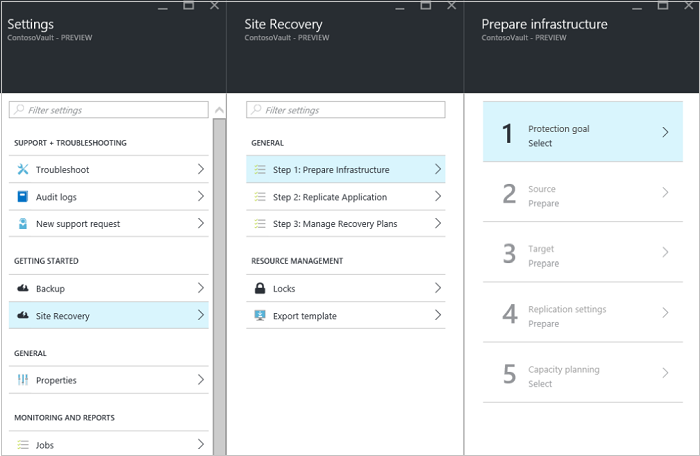
في هدف الحماية ، حدد إلى Azure و غير افتراضي / غير ذلك ، ثم انقر فوق موافق .
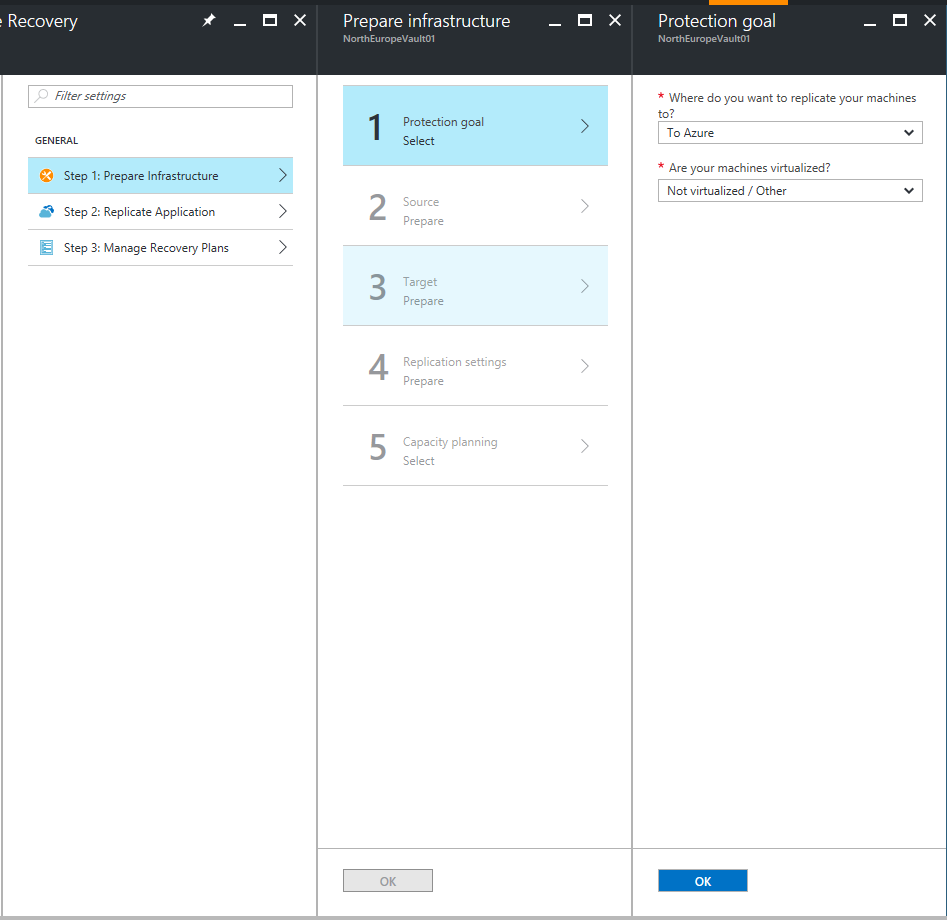
إعداد البيئة المصدر
في إعداد المصدر، إذا لم يكن لديك خادم تكوين، فانقر فوق +Configuration server لإضافة خادم.
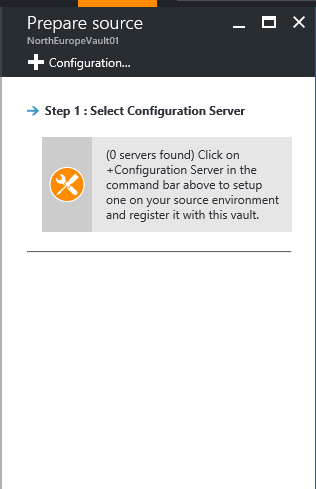
في أضافه خادم، تحقق من أنخادم التكوين يظهر في نوع الخادم.
«Download the Site Recovery Unified Setup installation file.»
قم بتنزيل مفتاح تسجيل الخزنة. تحتاج إلى المفتاح الخاص بالتسجيل عند تشغيل الإعداد الموحد. يُعد المفتاح صالحًا لمدة خمسة أيام بعد إنشائه.
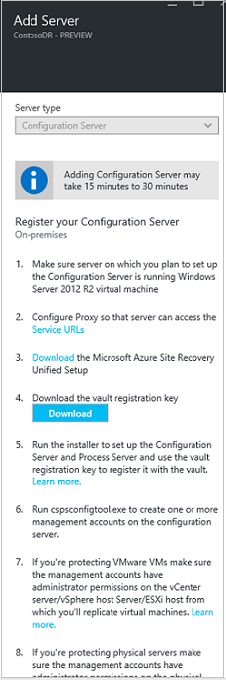
على الجهاز الذي تستخدمه كخادم خاص بالتكوين، قم بتشغيلإعداد Azure Site Recovery الموحد لتثبيت خادم التكوين وخادم العملية والخادم المستهدف الرئيسي.
شغّل برنامج الإعداد الموحد لـ Azure Site Recovery
تلميح
فشل تسجيل خادم التكوين إذا كان الوقت على ساعة النظام للكمبيوتر الخاص بك أكثر من خمس دقائق من الوقت المحلي. مزامنة ساعة النظام مع خادم وقت قبل بدء التثبيت.
تشغيل ملف تثبيت الإعدادات الموحدة.
في قبل البدء، حدد تثبيت خادم التكوين وخادم المعالجة.
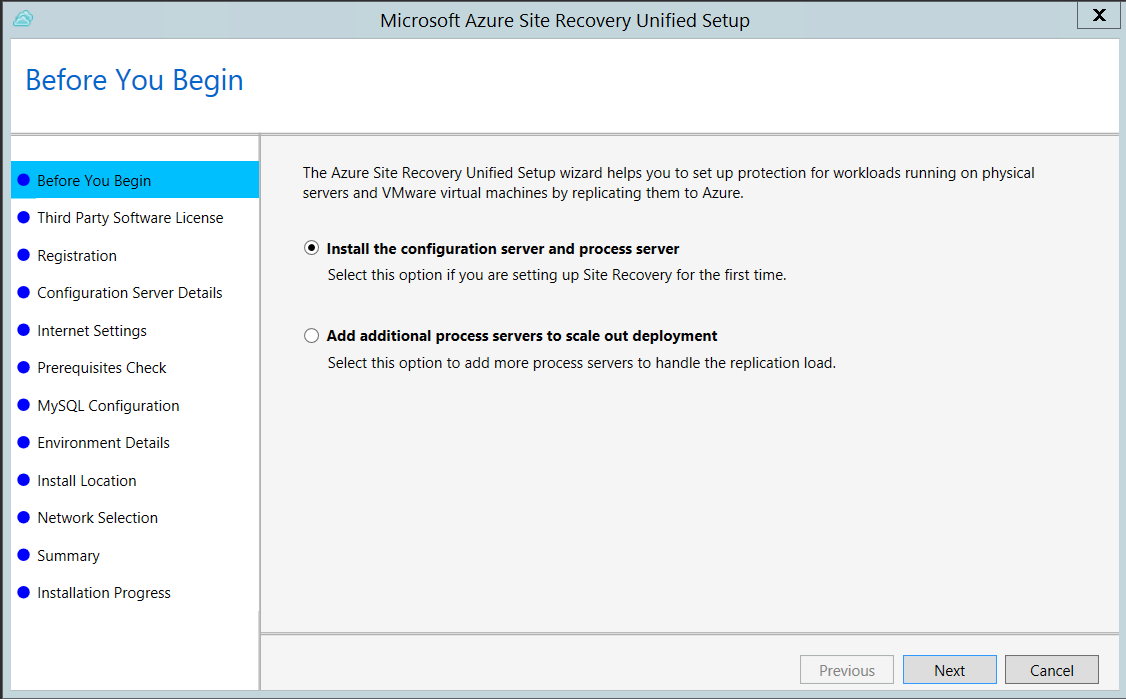
في ترخيص برامج الجهات الخارجية، انقر فوق I Accept لتنزيل MySQL وتثبيته.
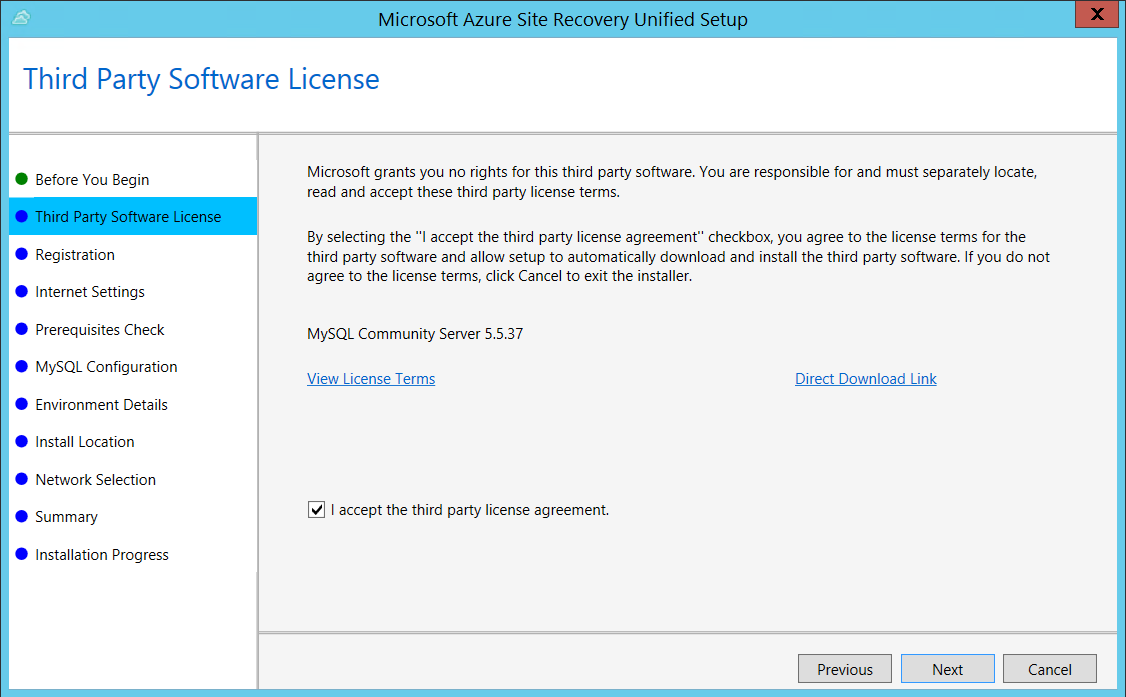
في Registration، حدد مفتاح التسجيل الذي قمت بتنزيله من المخزن.
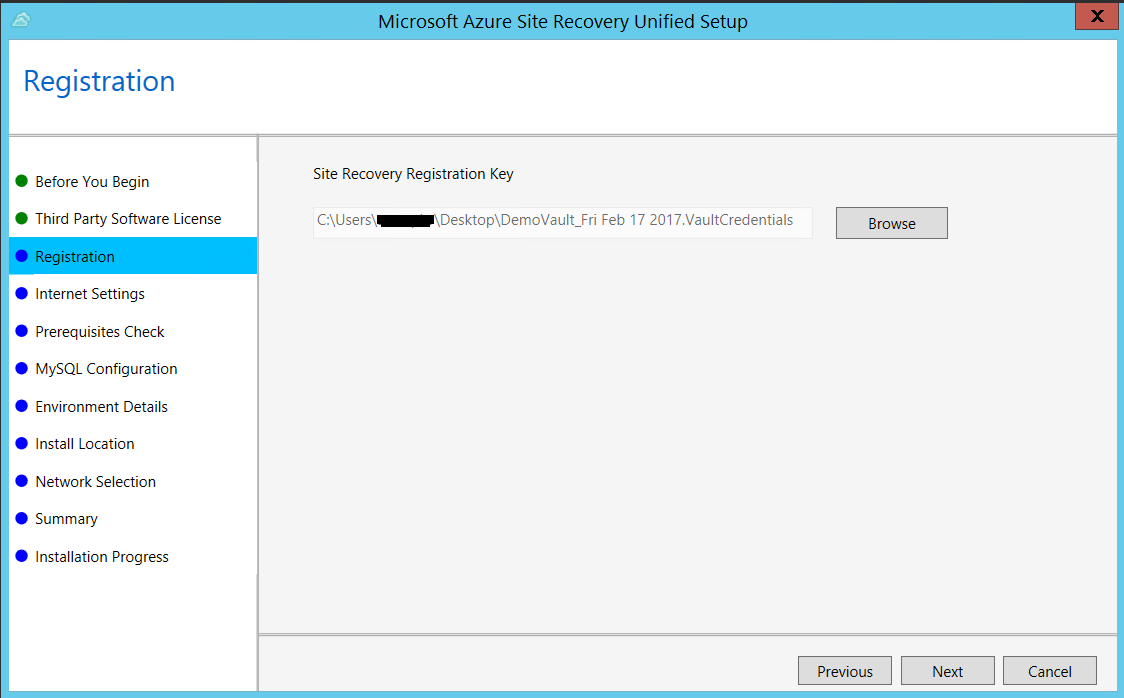
في الإعدادات الإنترنت، حدد كيفية اتصال الموفر الذي يعمل على خادم التكوين ب Azure Site Recovery عبر الإنترنت. تأكد من أنك سمحت بعناوين URL المطلوبة.
- إذا كنت تريد الاتصال بالوكيل الذي تم إعداده حاليا على الجهاز، فحدد الاتصال إلى Azure Site Recovery باستخدام خادم وكيل.
- إذا كنت تريد أن يتصل الموفر مباشرة، فحدد الاتصال مباشرة إلى Azure Site Recovery بدون خادم وكيل.
- إذا كان الوكيل الحالي يتطلب مصادقة، أو إذا كنت تريد استخدام وكيل مخصص لاتصال الموفر، فحدد الاتصال مع إعدادات الوكيل المخصصة، وحدد العنوان والمنفذ وبيانات الاعتماد.
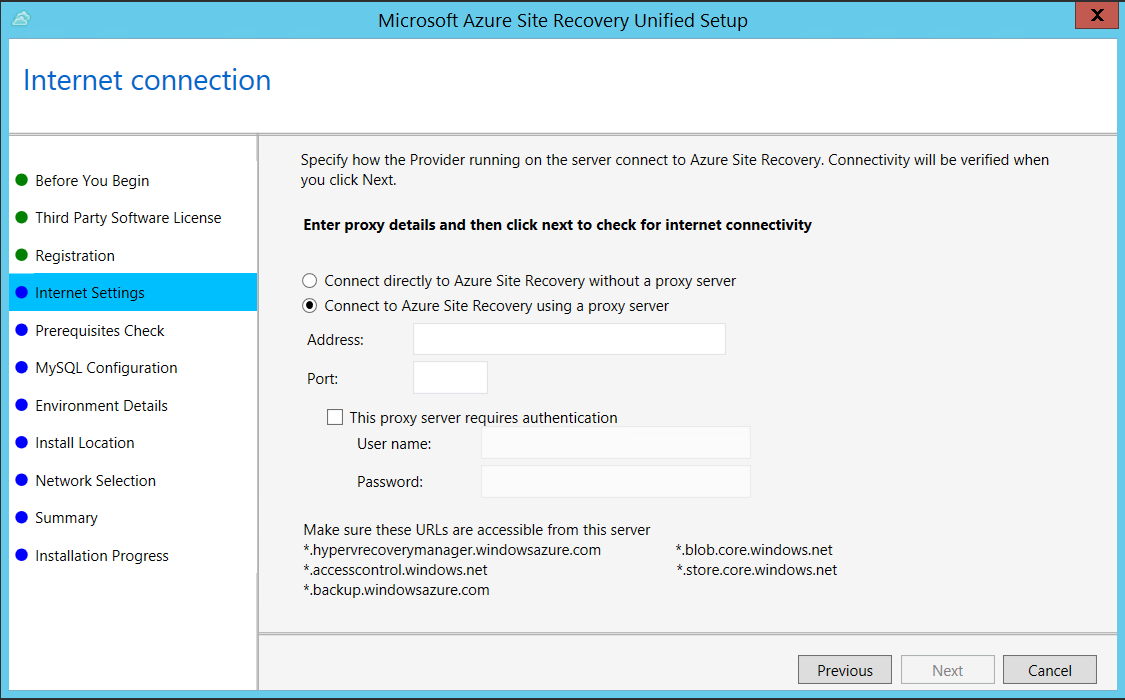
في التحقق من المتطلبات الأساسية، يقوم الإعداد بتشغيل فحص للتأكد من إمكانية تشغيل التثبيت. إذا ظهر تحذير حول التحقق من مزامنة الوقت العمومي، فتحقق من أن الوقت على ساعة النظام (إعدادات التاريخ والوقت ) هو نفس المنطقة الزمنية.
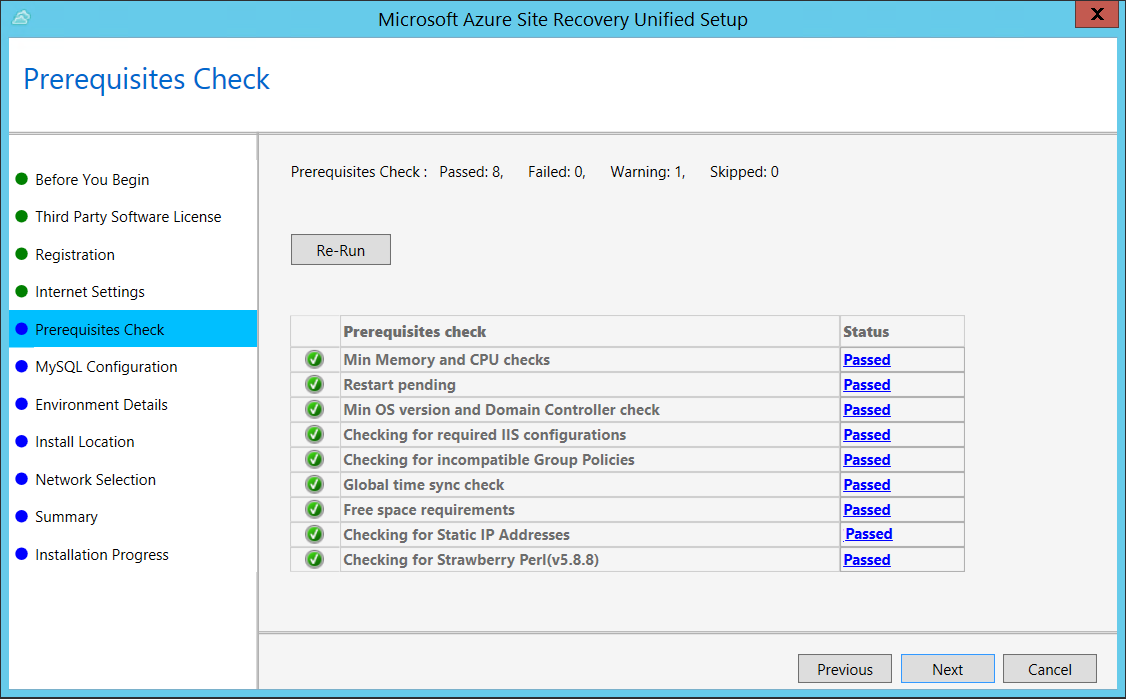
في تكوين MySQL، قم بإنشاء بيانات اعتماد لتسجيل الدخول إلى مثيل خادم MySQL المثبت.
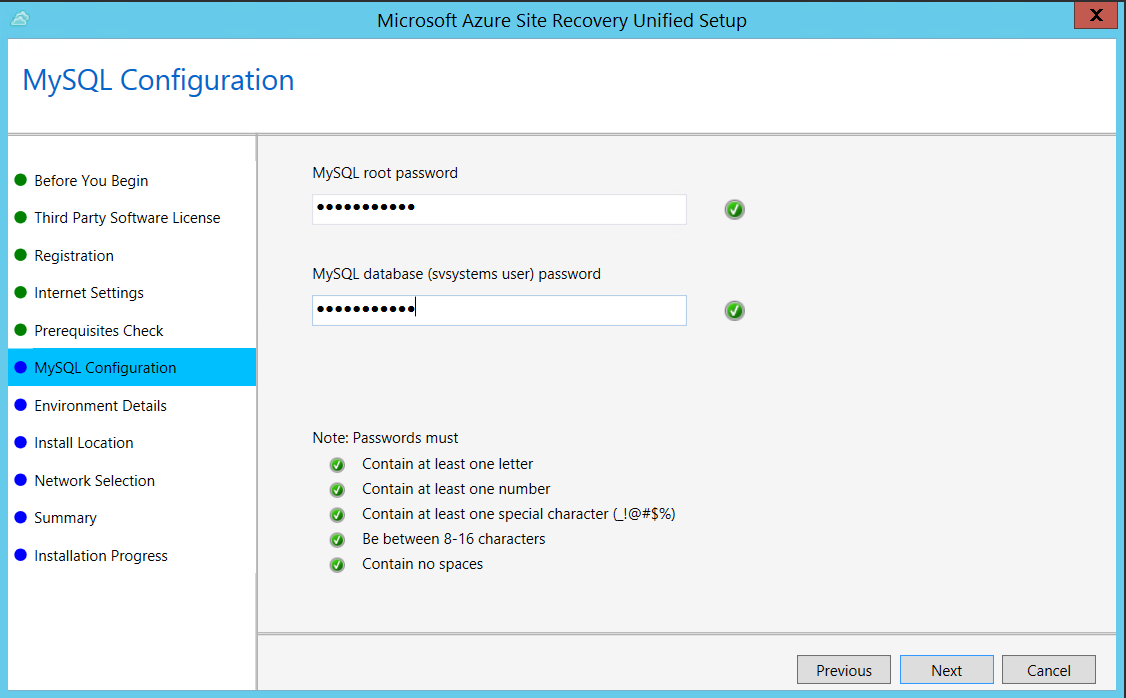
في تفاصيل البيئة، حدد لا إذا كنت تقوم بنسخ أجهزة Azure Stack الظاهرية أو الخوادم الفعلية.
في تثبيت الموقع، حدد المكان الذي تريد تثبيت الثنائيات فيه وتخزين ذاكرة التخزين المؤقت. يجب أن يكون محرك الأقراص الذي تحدده على الأقل 5 غيغابايت من مساحة القرص المتوفرة؛ ولكن نوصي بأن يكون لدى محرك أقراص ذاكرة التخزين المؤقت 600 غيغابايت على الأقل من المساحة المتوفرة.
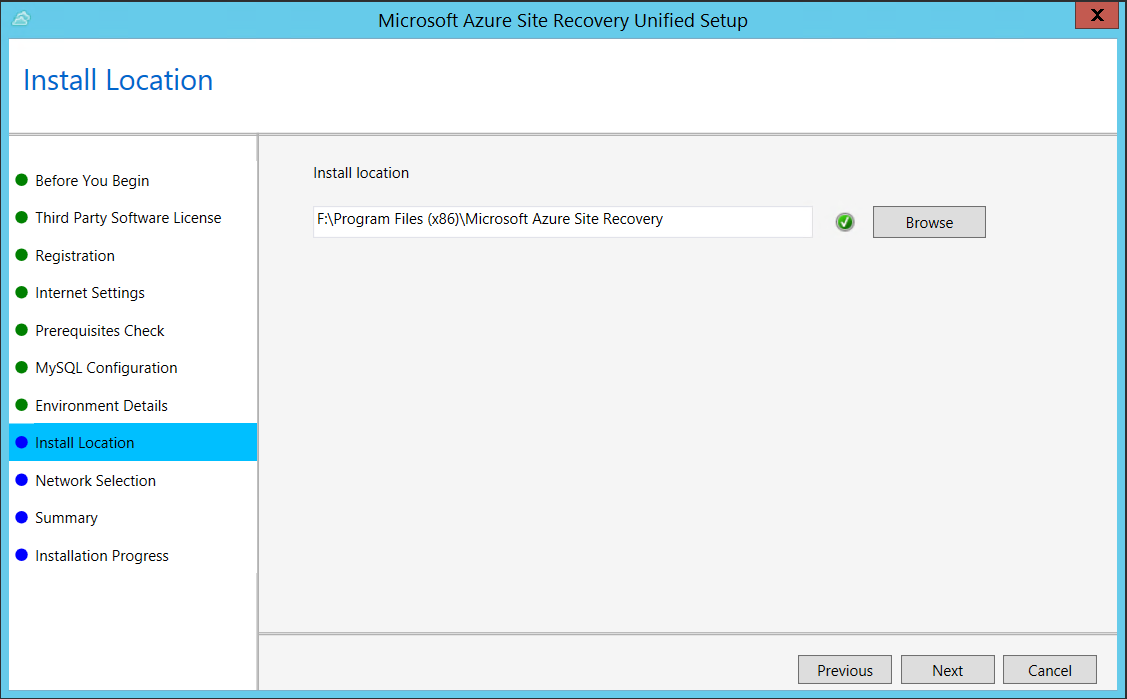
في تحديد الشبكة، حدد أولا NIC الذي يستخدمه خادم العملية المضمن لاكتشاف ودفع تثبيت خدمة التنقل على الأجهزة المصدر، ثم حدد NIC الذي يستخدمه خادم التكوين للاتصال ب Azure. المنفذ 9443 هو المنفذ الافتراضي المستخدم لإرسال واستقبال حركة المرور النسخ المتماثل؛ ولكن يمكنك تعديل رقم هذا المنفذ ليناسب متطلبات البيئة الخاصة بك. بالإضافة إلى المنفذ 9443، فتحنا كذلك المنفذ 443، والذي يُستخدم من قبل خادم ويب لتنسيق عمليات النسخ المتماثل. لا تستخدِم المنفذ 443 لإرسال أو تلقي حركة مرور النسخ المتماثل.
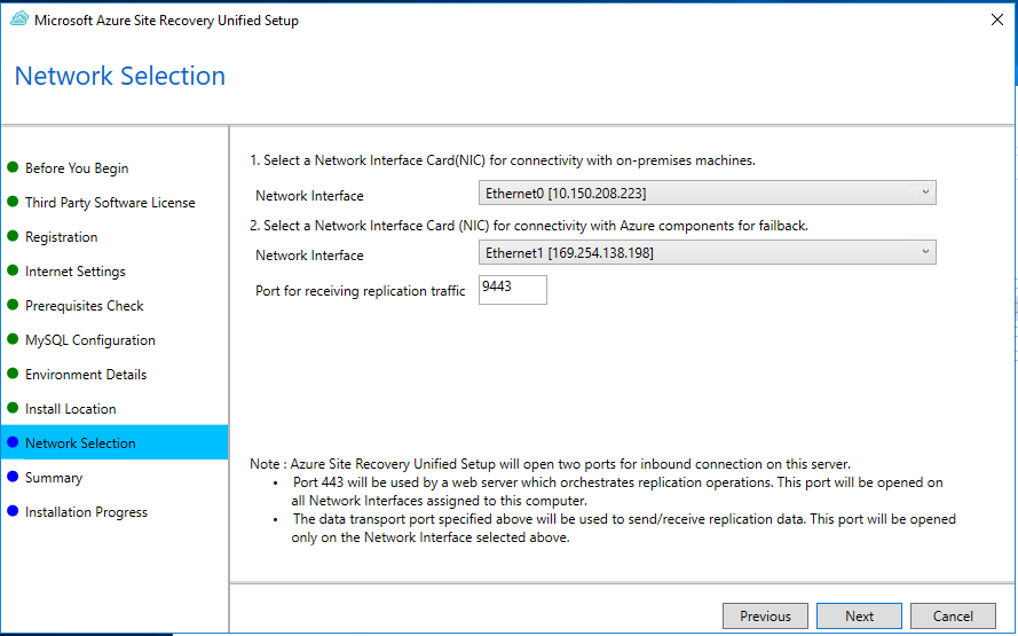
في ملخص، راجع المعلومات وانقر فوق تثبيت. عند الانتهاء من التثبيت، تُنشأ عبارة المرور. ستحتاج إلى ذلك عند تمكين النسخ المتماثل؛ لذا انسخه، واحتفظ به في موقع آمن.
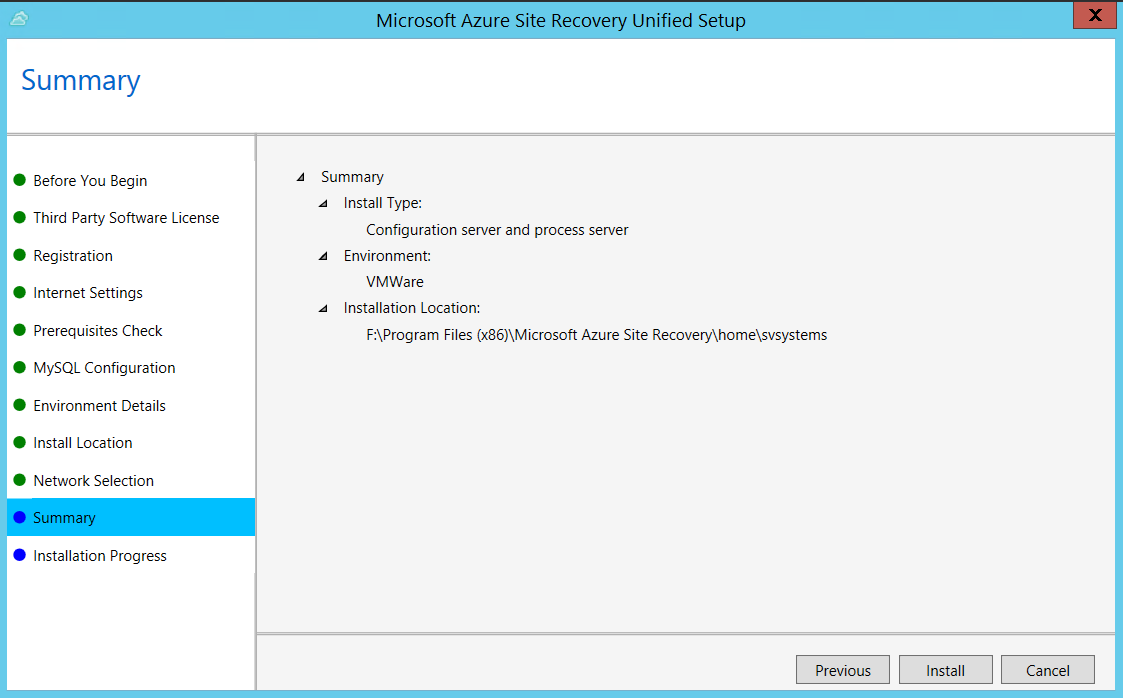
بعد انتهاء التسجيل، يتم عرض الخادم على شفرة الإعدادات> Servers في المخزن.
إشعار
يمكن تثبيت الخادم الخاص بالتكوين عبر سطر الأوامر. اعرف المزيد.
المشكلات الشائعة
فشل عملية التثبيت
| عينة لرسالة خطأ | الإجراء الموصى به |
|---|---|
| فشل الخطأ في تحميل الحسابات. خطأ: System.IO.IOException: غير قادر على قراءة البيانات من اتصال النقل عند تثبيت وتسجيل خادم CS. | تأكد من خطوة تمكين TLS 1.0 على الكمبيوتر. |
حالات فشل التسجيل
يمكن تصحيح أخطاء التسجيل من خلال مراجعة السجلات في المجلد ٪ ProgramData٪ \ ASRLogs .
| عينة لرسالة خطأ | الإجراء الموصى به |
|---|---|
| 09:20:06:InnerException.Type: SrsRestApiClientLib.AcsException,InnerException. الرسالة: ACS50008: الرمز المميز الخاص بـ SAML غير صالح. تتبع معرف: 1921ea5b-4723-4be7-8087-a75d3f9e1072 معرف الارتباط لـ: 62fea7e6-2197-4be4-a2c0-71ceb7aa2d97> الطابع الزمني: 2016-12-12 14:50: 08Z |
تأكد من أن الوقت على ساعة النظام لا يزيد عن 15 دقيقة من الوقت المحلي. أعد تشغيل المثبت لإكمال عملية التسجيل. |
| 09:35:27 :D RRegistrationException أثناء محاولة الحصول على كافة مخزن الإصلاح بعد كارثة للشهادة المحددة: : تم طرح Exception.Type:Microsoft.DisasterRecovery.Registration.DRRegistrationException, Exception.Message: ACS50008: رمز المميز SAML غير صالح. تتبع معرّف: e5ad1af1-2d39-4970-8eef-096e325c9950 معرف الارتباط لـ: abe9deb8-3e64-464d-8375-36db9816427a طابع زمني: 2016-05-19 01:35:39Z |
تأكد من أن الوقت على ساعة النظام لا يزيد عن 15 دقيقة من الوقت المحلي. أعد تشغيل المثبت لإكمال عملية التسجيل. |
| 06:28:45:فشل إنشاء الشهادة 06:28:45:لا يمكن متابعة الإعداد. غير ممكن إنشاء شهادة مطلوبة للمصادقة على استرداد الموقع. عملية إعادة تشغيل الإعداد |
تأكد من تشغيل برنامج الإعداد كالمسؤول المحلي. |
الخطوات التالية
تحتوي الخطوة التالية إعداد البيئة المستهدفة في Azure.
الملاحظات
قريبًا: خلال عام 2024، سنتخلص تدريجيًا من GitHub Issues بوصفها آلية إرسال ملاحظات للمحتوى ونستبدلها بنظام ملاحظات جديد. لمزيد من المعلومات، راجع https://aka.ms/ContentUserFeedback.
إرسال الملاحظات وعرضها المتعلقة بـ